Microsoft PowerPoint és una de les eines més utilitzades per fer presentacions. És fàcil d'utilitzar i ofereix una infinitat de possibilitats a l'hora de crear dissenys creatius i professionals. En aquest post t'ensenyem com utilitzar aquest programa des de zero, et donarem a conèixer les eines bàsiques i inclourem algunes recomanacions perquè triomfis amb els teus diapositives Vols aprendre com fer presentacions amb PowerPoint? No et perdis la resta de la publicació.
Primers passos en PowerPoint
obrir document
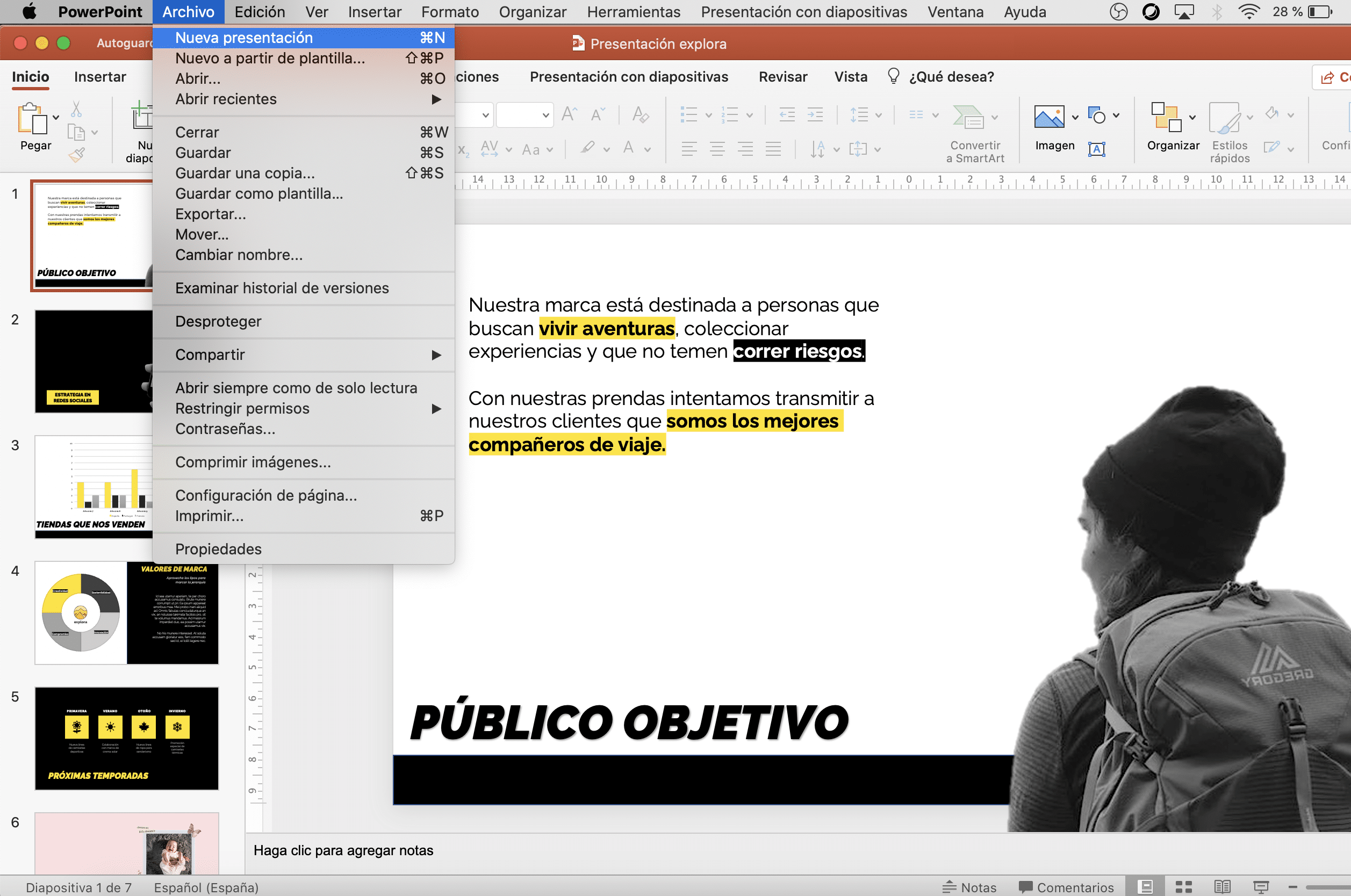
A l'obrir el programa, veuràs que PowerPoint ofereix plantilles que ja estan dissenyades i llistes perquè insereixis teus continguts. Per descomptat pots utilitzar-les, però en aquest post anem a optar per triar un document en blanc a què anirem afegint elements i recursos 'Per aprendre millor partir de zero!
Si ja tens el programa obert, també pots crear nous documents prement la pestanya arxiu> nova presentació al menú superior.
Crear nova diapositiva
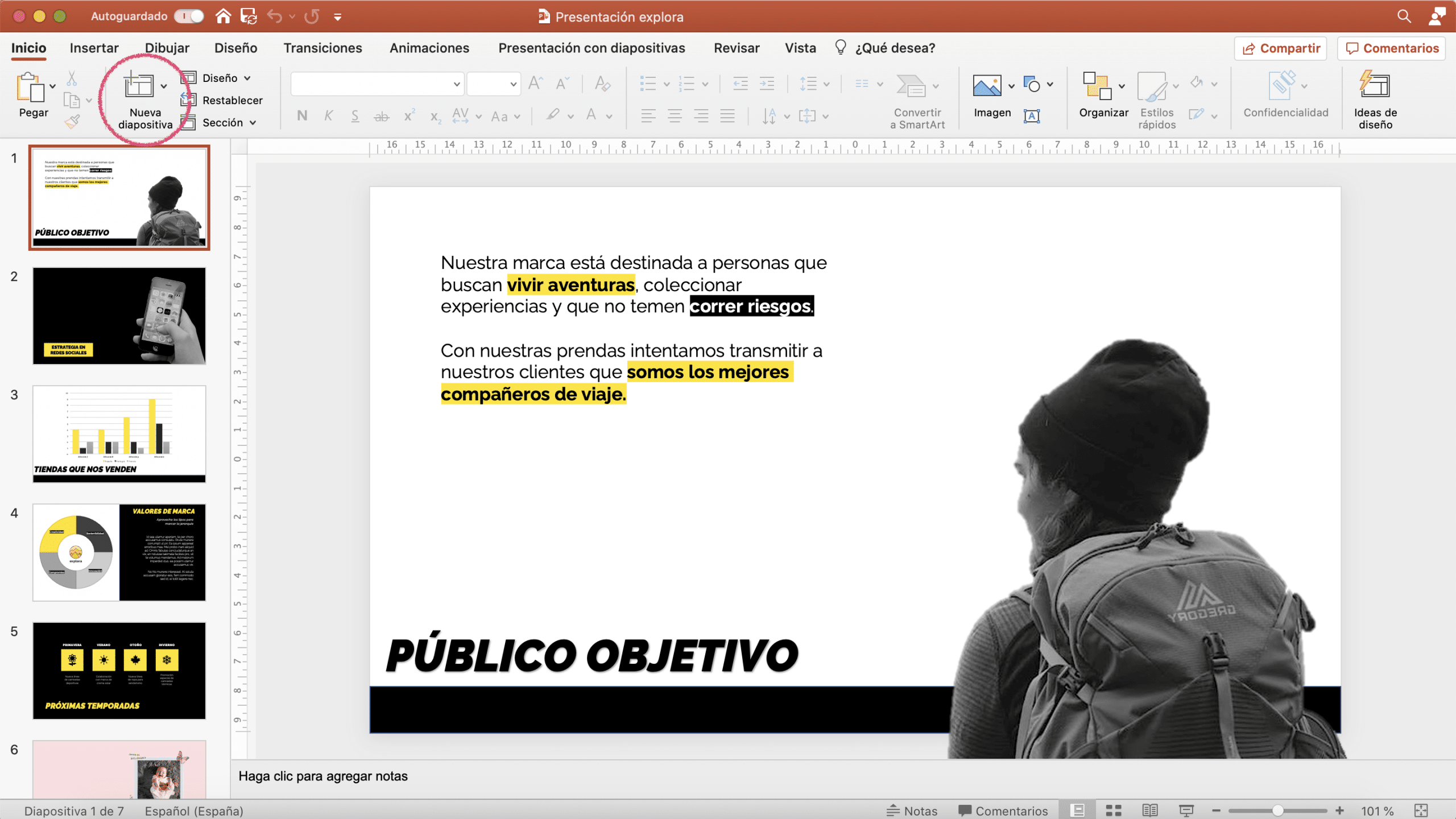
Al panell inici tens un botó que diu "Nova diapositiva", Fent clic generes noves diapositives. Si prems la petita fletxa situada a la dreta de el botó, veuràs que pots crear diapositives que segueixen una plantilla per defecte. Hi ha dissenys pensats per a ordenar tot tipus de continguts: títols, títol i contingut, contingut doble, per a fer comparacions ...
No obstant això, per aprendre a utilitzar les eines de el programa necessitem que la diapositiva estigui el més nua possible, així que no anem a seleccionar cap i anem deixar la nostra diapositiva en blanc.
Mostra o oculta regles i guies
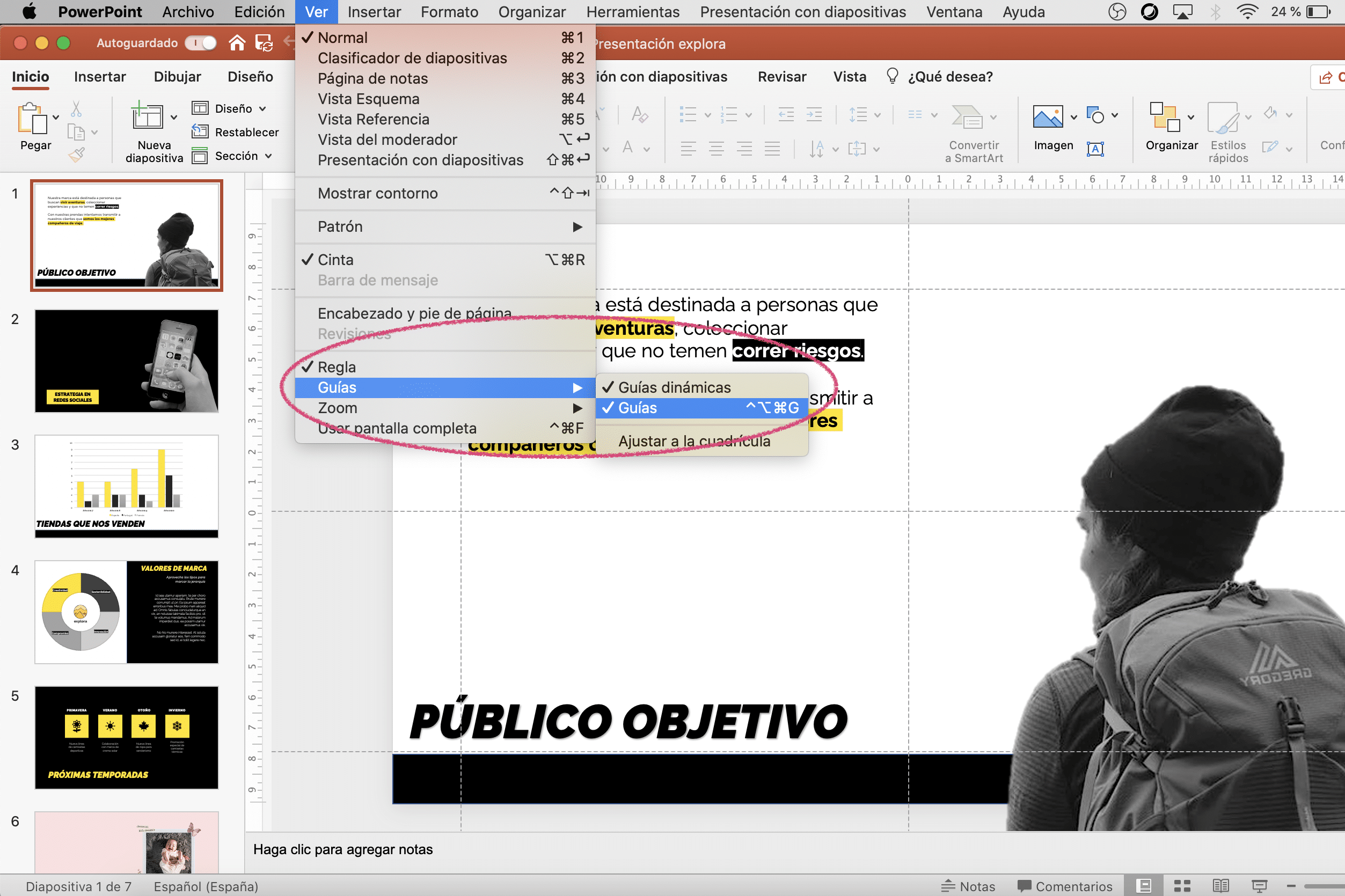
Per no distribuir els elements "a ull" anem a activar les regles i les guies. Les guies ens ajudaran a mantenir els mateixos marges en totes les diapositives de la presentació.
Per activar regles i guies el que has de fer és seleccionar-les en la pestanya "veure". La meva recomanació és que mantinguis les guies centrals, la vertical i l'horitzontal. Tenir la pantalla dividida en quatre és un bon truc per ordenar millor les teves peces.
A més, hauries de crear altres quatre guies per definir quins seran els marges de les teves diapositives. Per crear noves guies, només has de prémer la tecla "option" en el teclat del teu ordinador i arrossegar les ja existents. Fixa't que a el fer-ho apareix un quadre en el qual t'indiquen l'altura a què estàs col·locant. Un cop hagis completat aquest pas, estaràs a punt per començar a dissenyar!
Principals eines per fer presentacions en PowerPoint
eina formes
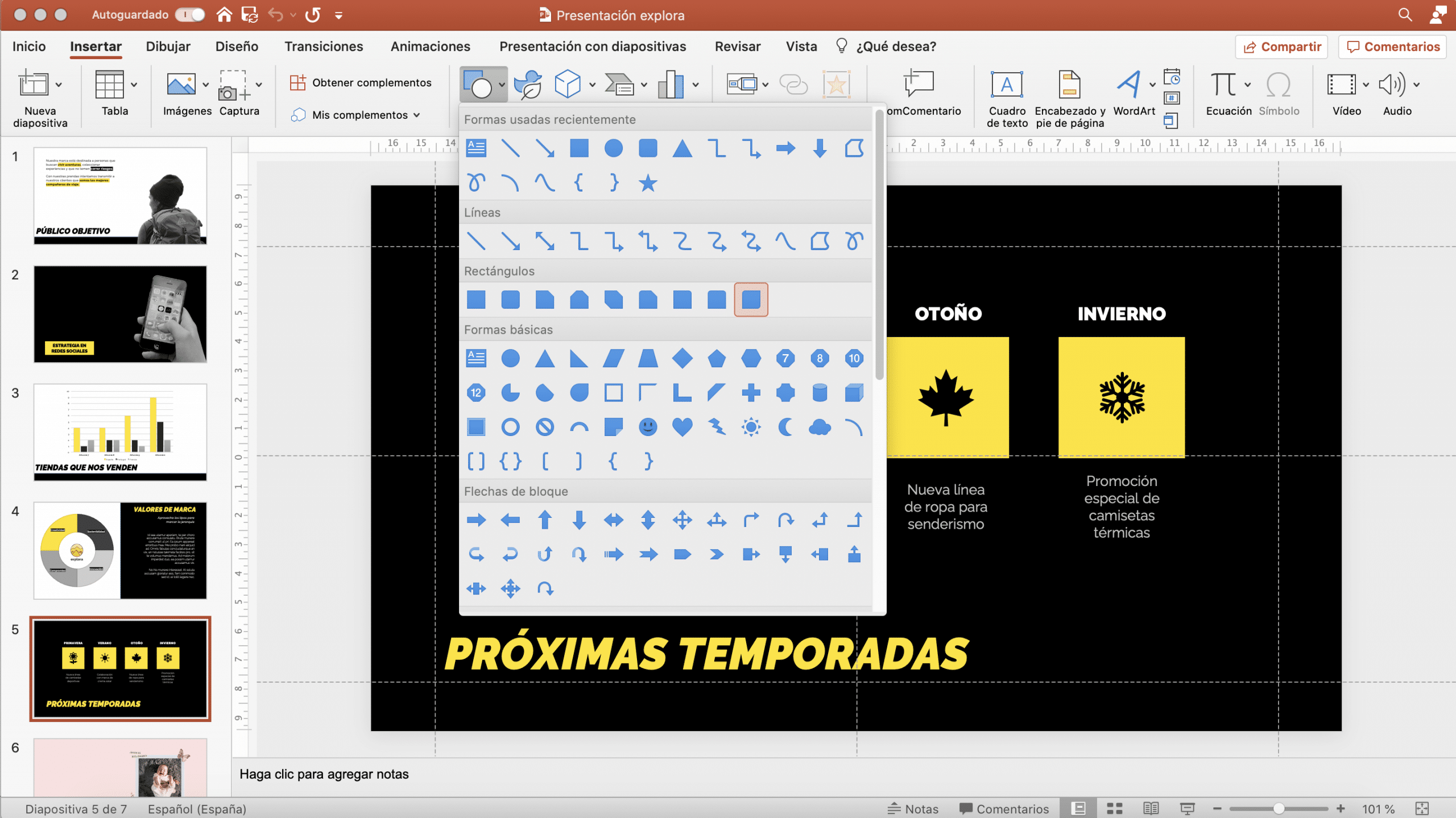
Aquesta eina pot resultar-te molt útil per crear elements decoratius que donen identitat i unitat al teu disseny. Per afegir formes, anirem a la secció "Els inserir"> "formes". Obriràs un petit menú en el qual pots triar la manera que vulguis.
Per canviar les característiques de les forma acudirem a el panell format de manera, Aquí podràs modificar el color de farciment, podràs afegir una vora i fins i tot aplicar-li algun tipus d'efecte.
En el meu cas vaig a jugar amb els rectangles negres per crear diferents models de diapositives:
- Crearé un model utilitzant el rectangle com cintillo, situant-lo en la part inferior de la diapositiva
- Crearé una diapositiva amb fons negre
- Finalment, crearé dos models més en què el rectangle permet dividir la pantalla en dues (un amb la forma a la dreta i un altre amb la forma a l'esquerra)
També pots utilitzar les formes com caixa de text, Per destacar certes parts de l'contingut.
si desitges crear formes personalitzades, Pots fer-ho! simplement fes clic sobre la forma i en el panell format utilitza l'opció "modificar punts" per alterar la forma original.
Al panell format també pots organitzar les formes pots portar les formes a el front, pots enviar-les a fons i usant l'eina alinear podràs assegurar-te que tots els elements estan perfectament col·locats.
Eines de text
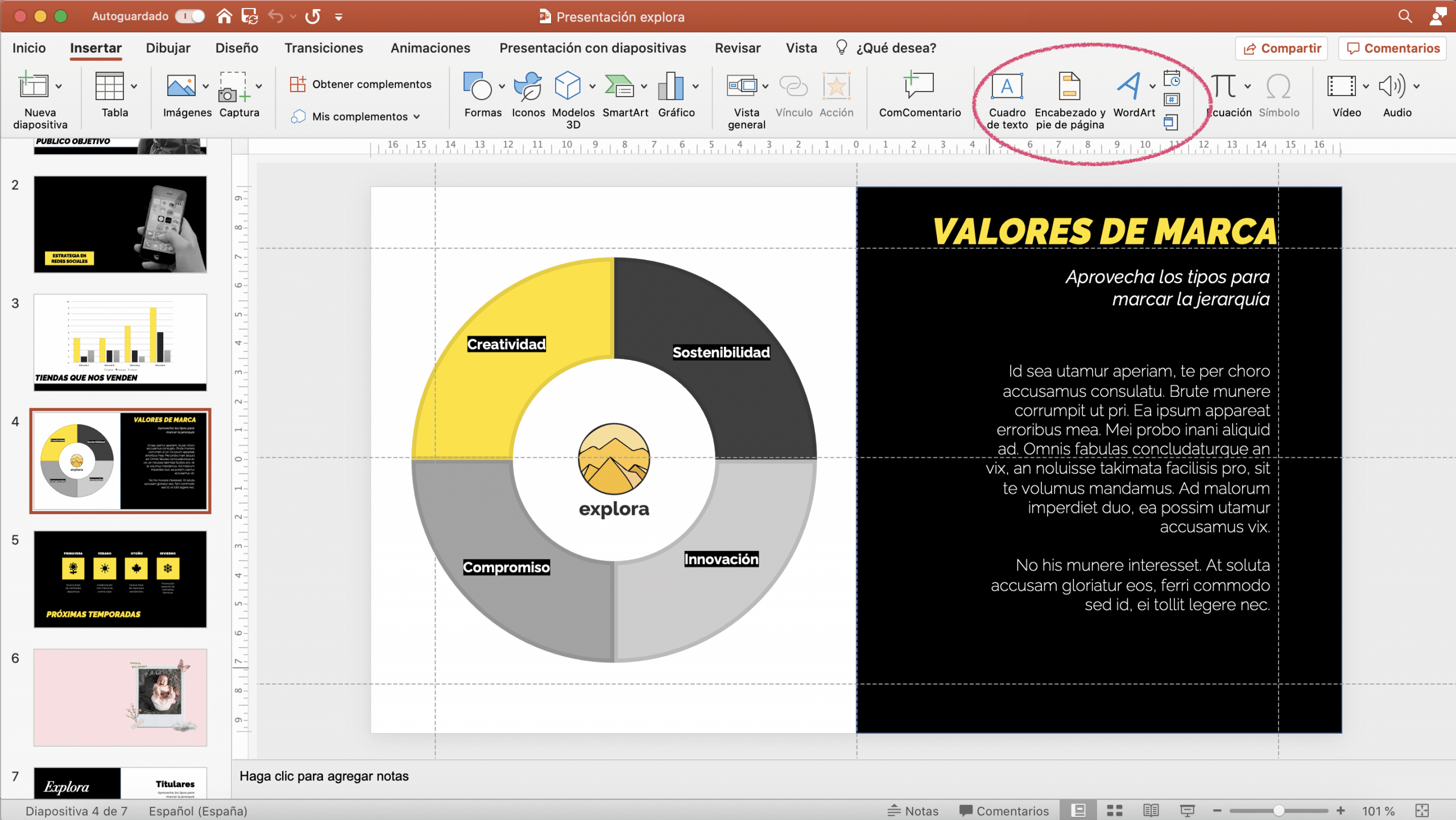
Les eines de text són fonamentals si vols crear bones presentacions. per crear un quadre de text només has d'anar a el panell "Inserir" i seleccionar "quadre de text".
Pots fer un sol clic perquè el quadre s'adapti al que vas a escriure o si ho prefereixes, pots arrossegar el ratolí perquè sigui el text el que es limiti a una grandària concreta.
Recorda que pots subratllar i servir-te d'un ressaltat per cridar l'atenció en parts concretes del teu text. En l'exemple, jo he ressaltat fosc per poder canviar la lletra blanc i crear un contrast que li diu a l'lector: "això és important".
Una altra opció de text són els WordArt, Textos que ja venen dissenyats per PowerPoint i que tenen efectes i característiques especials. Pots personalitzar-los per donar-los el teu toc personal o adaptar-los a l'estil de la presentació i són un molt bon recurs per als teus titulars.
Eines d'imatges
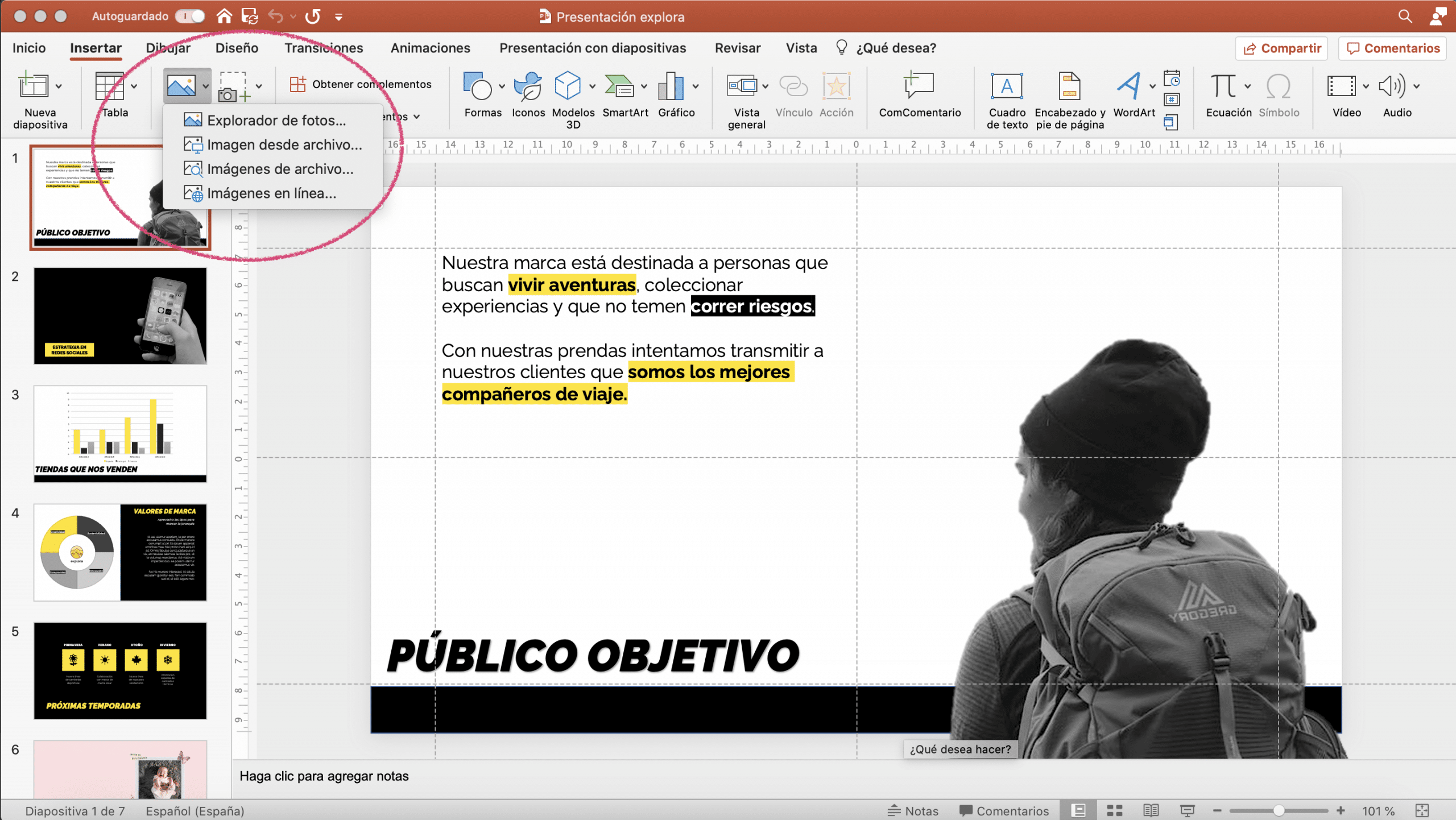
Les imatges són una eina de comunicació molt potent, Perquè són capaços de resumir una gran quantitat de continguts en molt poc espai i causant un gran impacte.
Hi dues formes d'afegir imatges al teu PowerPoint:
- Pots anar a la secció "Els inserir"> "imatges" i seleccionar "imatge des d'arxiu"
- Pots arrossegar la imatge directament des de la carpeta.
Eina treure fons
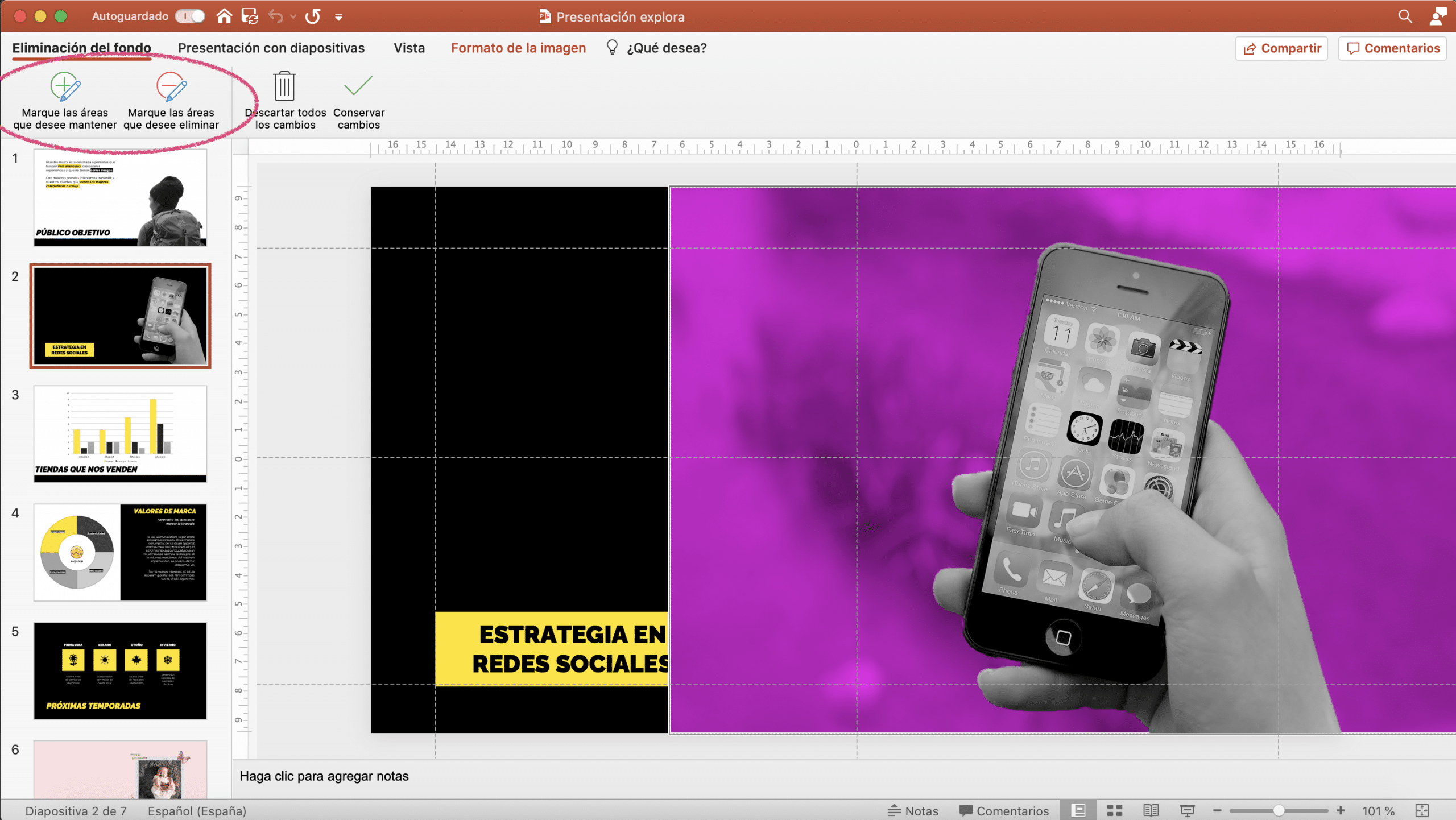
Utilitzar imatges sense fons pot ajudar-te a donar un toc diferent als teus diapositives. El millor és que, gràcies a l'eina "treure fons", pots eliminar el fons de les teves fotografies sense haver de sortir de PowerPoint.
La eina "treure fons", està disponible a la secció "format d'imatge", Que apareix automàticament a la part superior de la pantalla quan fas click sobre qualsevol imatge. És molt fàcil d'usar, només has de seleccionar amb el llapis "+" el que vols mantenir i amb el llapis "-" el que vol treure de la imatge. Quan acabis fes clic al tic per no perdre els canvis.
Efectes i ajustaments
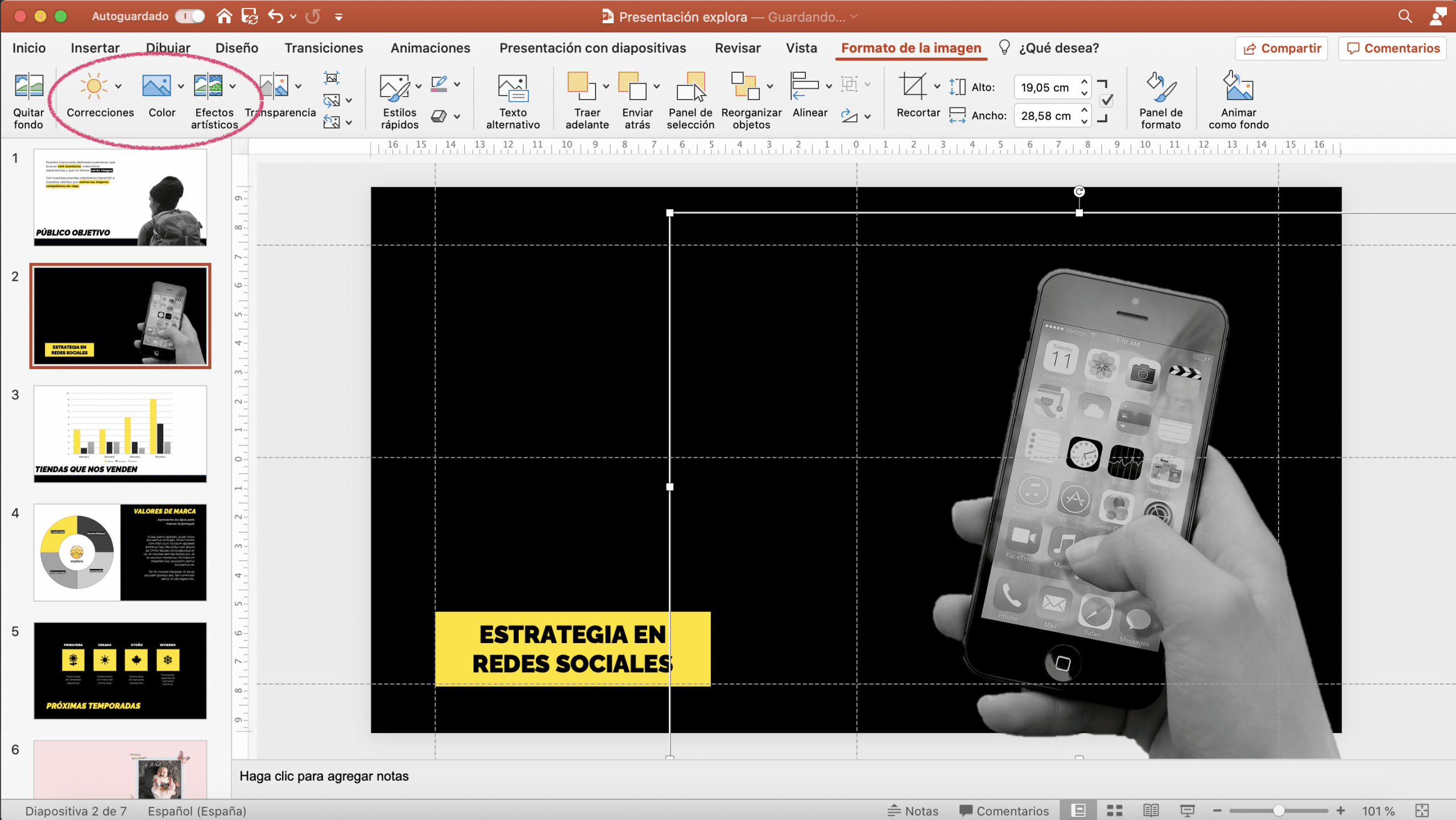
Que les teves imatges tinguin un estil similar pot donar un plus de qualitat a la teva presentació. En format d'imatge tens disponibles dues eines que et permeten fer ajustos en les fotografies.
Pots utilitzar les correccions i els ajustos de color per donar un estil unificat a les imatges de les diapositives. Jo, en l'exemple, he optat per posar les meves imatges en blanc i negre i he ajustat la brillantor perquè el resultat sigui encara millor.
Icones
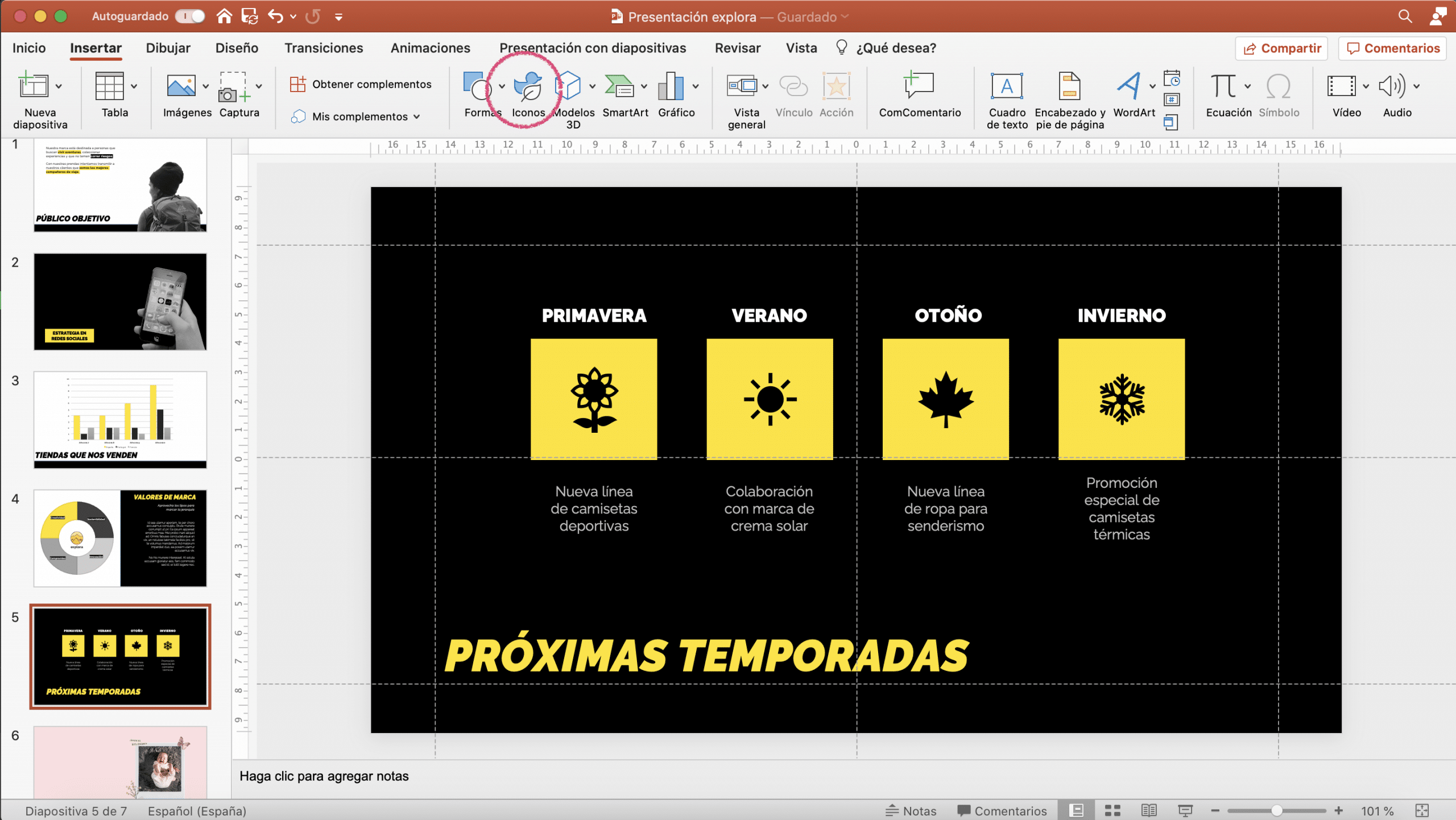
Les icones, a l'igual que les imatges, també tenen aquest poder de resumir conceptes en poc espai. Per sort en PowerPoint pots incloure icones sense sortir de el programa. Si prems "icones" a la secció "inserir", accediràs a un panell lateral en el qual tens disponible una infinitat d'icones per triar. Utilitza el cercador per filtrar i trobar més ràpid els que necessites. Al panell "format de gràfics", que apareix a dalt quan prems un d'ells, pots modificar per adaptar-los a l'estil de la teva presentació.
Eina de gràfics
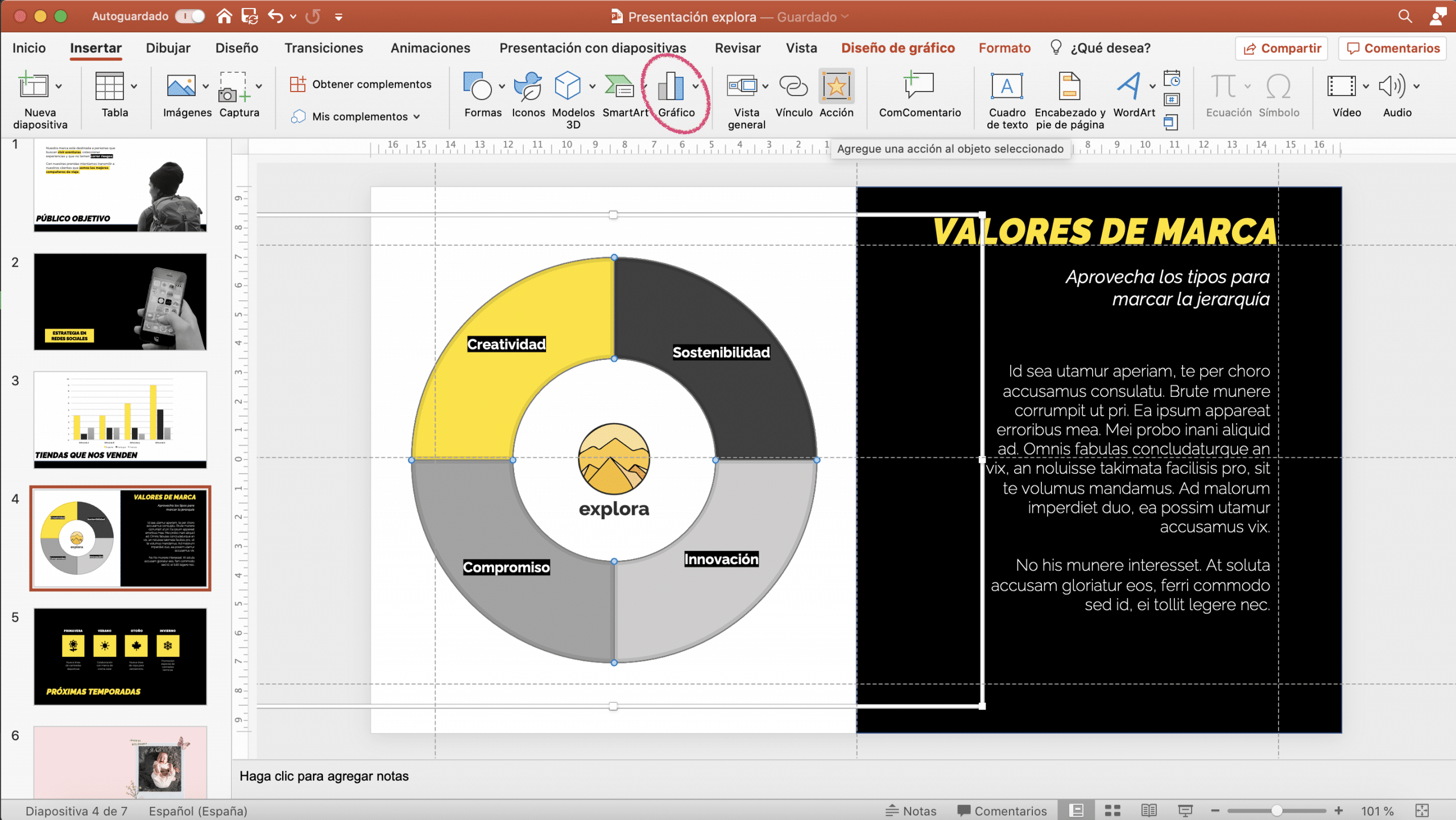
Els gràfics són molt útils per transmetre idees de manera visual, ràpida i clara Atreveix-te a utilitzar-los! Tingues en compte que els gràfics no només serveixen per mostrar dades super elaborats, també pots utilitzar-los com a recurs creatiu per transmetre un missatge de forma alternativa.
Pots afegir gràfics anant a l' panell "inserir"> "gràfics". Accediràs així a un petit panell desplegable en què apareixen tots els tipus de gràfics que ofereix PowerPoint. Selecciona el més indicat i s'obrirà directament un full d'Excel en què pots introduir les dades. Quan acabis, no cal que guardis el full de càlcul, simplement tanca-, mentre vas introduint les dades al gràfic ja es va a anar modificant.
Pots canviar l'estil de l'gràfic, Tant la part textual com la part gràfica. Pots canviar la tipografia i la mida. Al panell format podràs canviar l'estil de gràfic i els colors.
Consells
Utilitza recursos externs
Recórrer a recursos externs és una bona idea per enriquir el disseny de les diapositives. Encara PowerPoint sigui un programa molt complert i pots crear presentacions genials amb els recursos que ofereix, ¡un extra de creativitat mai ve malament!
Per exemple, pots anar a Picsart a Google paràgraf descarregar adhesius que et serviran per donar un toc més especial a la diapositives. Jo sòl buscar amb les paraula "Vintage", "tapi", "text box" i utilitzo els que més em convencen com a quadre de text o com a marc d'imatge.
Té cura el color
El color també és una eina de comunicació, fins i tot és capaç de despertar-nos sensacions i emocions. No és el mateix triar aquesta combinació de tons pastís que triar una combinació de groc, negre i blanc. Els contrastos d'aquesta última, la combinació de fons fosc amb blanc o groc, transmeten moltíssims millor aquest missatge d'aventura i risc que jo he utilitzat en l'exemple. Els ximples pastís, però, serien molt més adequats per promocionar, per exemple, una marca de roba per a nadons.
Si necessites inspiració pots acudir a ColourLovers, pàgina web en la qual trobaràs paletes que ja creades. també és un bon recurs acudir a Adobe Color per crear combinacions harmòniques i que funcionen genial.
en PowerPoint pots crear la teva pròpia paleta de colors. Per portar una d'aquestes paletes a PowerPoint el que jo faig és fer-li una captura de pantalla, la inserit a la diapositiva i amb el comptagotes guardo tots els colors que ja després aplicaré als elements de la meva presentació.
tipografia
La tipografia, a l'igual que el color, comunica, per això és fonamental que dediquis temps a triar les fonts adequades. Si no us convencen les tipografies que tens ja instal·lades, pots baixar fonts noves d'internet. Google Font és un dels bancs tipogràfics més coneguts i també un dels més fiables.
Per instal·lar noves tipografies només has de seleccionar la que vulguis, descarregar-la, obrir l'arxiu i fer clic a instal·lar tipus de lletra.